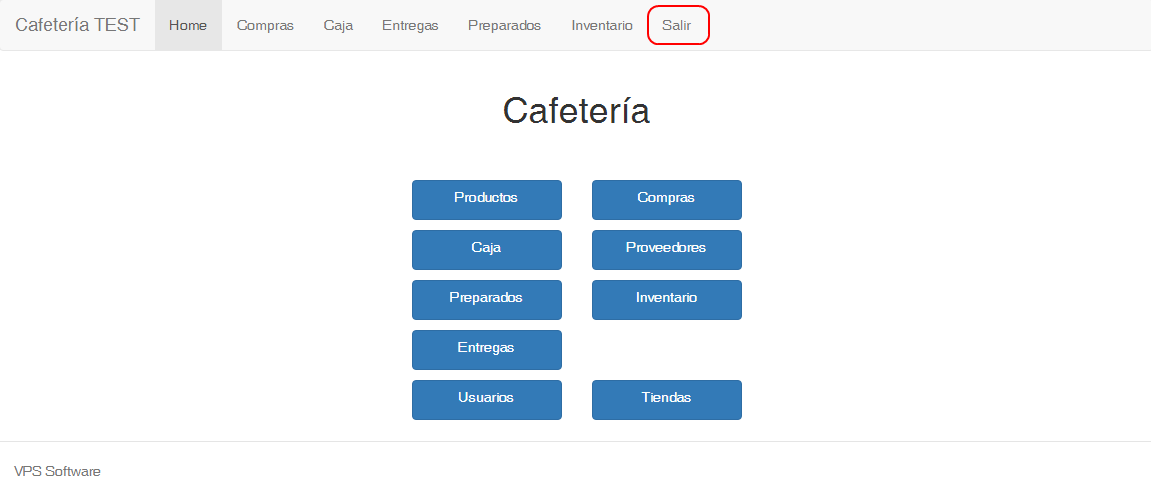Diferencia entre revisiones de «Sesión»
De Documentación
| Línea 7: | Línea 7: | ||
<img src="https://s3.amazonaws.com/archivos.vpsnotas.com/Manuales/Cafeteria/sesion_login1.png" /> | <img src="https://s3.amazonaws.com/archivos.vpsnotas.com/Manuales/Cafeteria/sesion_login1.png" /> | ||
</html> | </html> | ||
| − | |||
* Ingrese su nombre de usuario o email y la contraseña de acceso a la aplicación y por último haga click en el botón "Entrar" | * Ingrese su nombre de usuario o email y la contraseña de acceso a la aplicación y por último haga click en el botón "Entrar" | ||
| Línea 14: | Línea 13: | ||
<img src="https://s3.amazonaws.com/archivos.vpsnotas.com/Manuales/Cafeteria/sesion_login2.png" /> | <img src="https://s3.amazonaws.com/archivos.vpsnotas.com/Manuales/Cafeteria/sesion_login2.png" /> | ||
</html> | </html> | ||
| − | |||
* Se cargará la página principal donde encontrará el menú con los módulos de la aplicación | * Se cargará la página principal donde encontrará el menú con los módulos de la aplicación | ||
| Línea 21: | Línea 19: | ||
<img src="https://s3.amazonaws.com/archivos.vpsnotas.com/Manuales/Cafeteria/principal_vista1.png" /> | <img src="https://s3.amazonaws.com/archivos.vpsnotas.com/Manuales/Cafeteria/principal_vista1.png" /> | ||
</html> | </html> | ||
| − | |||
== Cómo Cerrar sesión == | == Cómo Cerrar sesión == | ||
Revisión actual del 17:56 17 dic 2015
Cómo ingresar a la aplicación
- Para ingresar a la aplicación de la Cafetería debe ingresar a la página cafeteria.vpsnotas.com desde su navegador web (Se recomienda utilizar Google Chrome para un mejor funcionamiento).
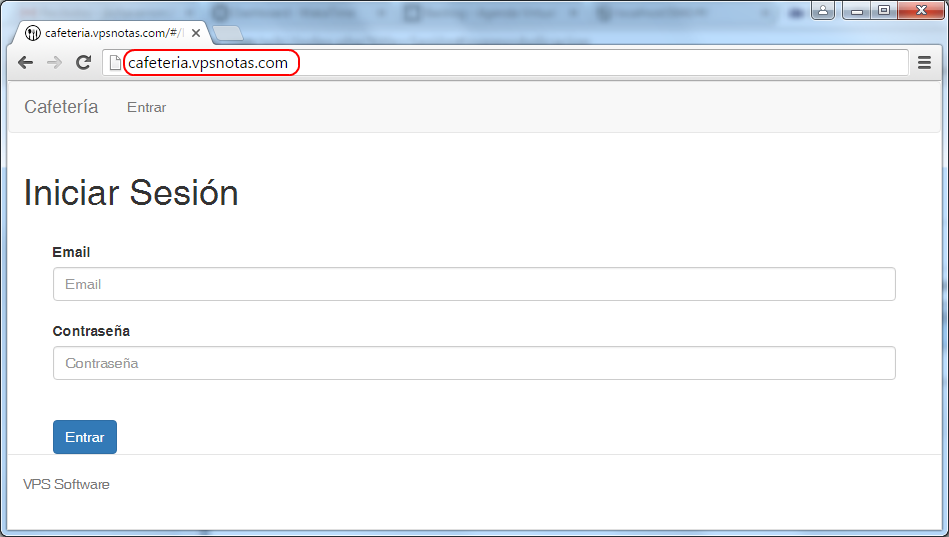
- Ingrese su nombre de usuario o email y la contraseña de acceso a la aplicación y por último haga click en el botón "Entrar"
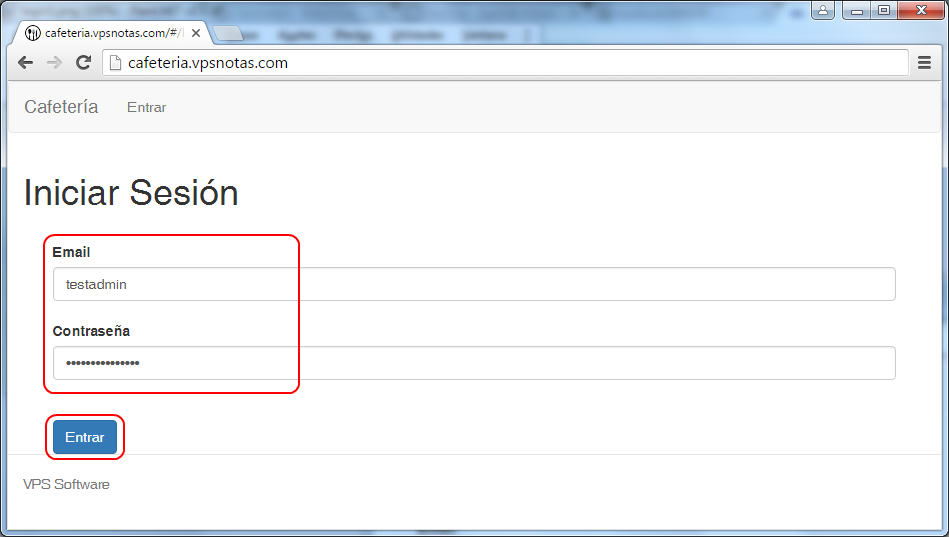
- Se cargará la página principal donde encontrará el menú con los módulos de la aplicación
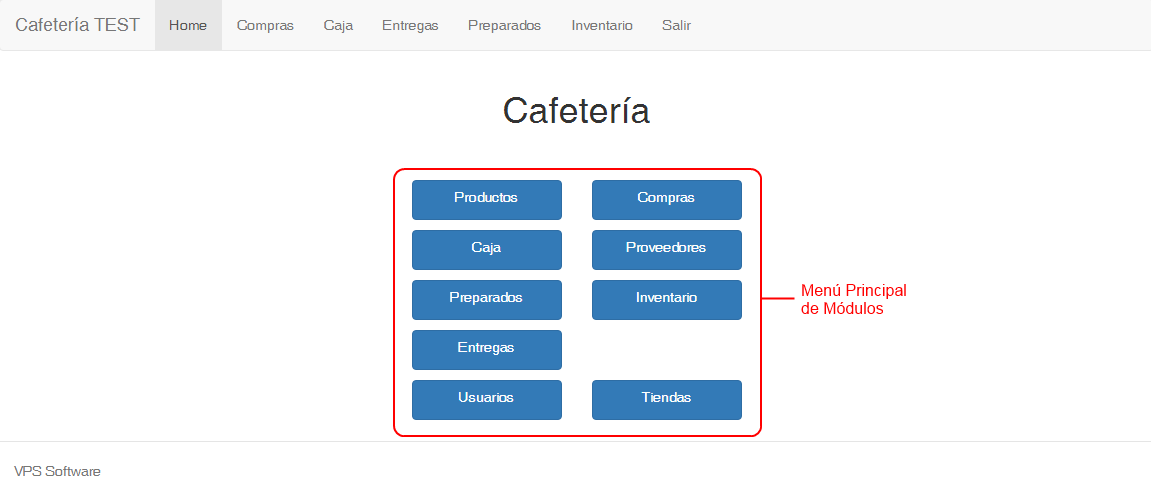
Cómo Cerrar sesión
- Para cerrar sesión y salir de forma segura de la aplicación debe hacer click en la opción "Salir" del menú superior